Acasă Noutăți Configurarea router Yota Yota Multe un exemplu și un centru de internet LTE Gemtek
Există mai multe tipuri de routere W-Fi, care pot fi utilizate cu Internet Yota. Acest routere convenționale de la alți producători cu suport pentru conectarea USB modem 4G LTE (4G ZyXEL Keenetic III + modem Yota), stand-alone Wi-Firoutery (Yota multe) și puncte de internet. Fiecare utilizator poate alege router-ul Yotana gustul tau.
Stand-alone routere veni la îndemână atunci când importante de mobilitate și compactitatea. Aceste routere pot fi folosite oriunde în cazul în care există o acoperire de rețea Yota.
Centrele de Internet sunt esențiale dacă utilizați un mediu de date mixte (de exemplu, unele dispozitive sunt conectate prin W-Fi, o parte - Ethernet). Astfel de dispozitive, în plus față de funcțiile de bază de distribuție pe internet sunt, de asemenea, diverse servicii de stocare a datelor, media, servicii de imprimare și altele asemenea.
Cum se configurează routerYota. Pentru a răspunde la această întrebare, compania a dezvoltat un algoritm unificat și interfață trucurile standard. Acest lucru va accelera și va simplifica sarcina de conectare și setări de routere pentru o gamă largă de utilizatori care nu sunt versat în probleme tehnice.
Luați în considerare setarea router Yotana exemplu de două routere: YotaManyi LTE facilitatea de internet.

- standard wireless: 802.11n
- # 1042; Structura suport pentru 3G, LTE
- Securitatea informațiilor: WPA2
- # 1042; remja de viață a bateriei: 24 ore
- Yota Spune-le prietenilor ™ - comutatorul pentru crearea instantanee a unei rețele deschise Wi-Fi
- Interfețe USBmicro USB
- Dimensiuni: 67x97x13 mm
- # 1042; EU: 75 g
Conectarea și configurarea router YotaManymozhno în două moduri: prin USB, conectați-l direct la calculator și prin Wi-Fi, conectați la acesta, cum ar fi o tabletă. # 1042; ambele cazuri, după instalarea automată a driverelor (în cazul în care conexiunea se face prin USB) sau după ce vă conectați la un dialog deschis «Yota» de rețea (în cazul în care conexiunea utilizează Wi-Fi), aveți nevoie pentru a lansa browser. # 1042; Acolo veți vedea imediat pagina de setări, care se va cere să înființeze Wi-Fiset.
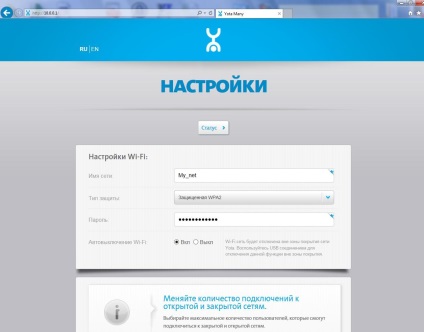
Aici trebuie să setați numele de rețea, selectați tipul de criptare, și alegeți o parolă. Acestea sunt setările de bază. În plus, puteți alege Auto power off Wi-Fi, dacă dispozitivul este în afara rețelei de Yota, logo-ul lampă strălucire off și alege o limită de utilizatori conectați.
Cu YotaSharemozhno comuta pentru a crea o rețea deschisă pentru oaspeți cunoștințe sau prieteni.
Setarea LTEGemtek Internet Center

caracteristici generale

În continuare se va solicita să descărcați aplicația pentru a gestiona conexiunea lor la internet. # 1042; această aplicație pot fi vizualizate și informații despre starea conexiunii despre dispozitiv pentru a schimba tariful, găsi echilibrul.
Pentru setările de rețea de bază Yotavypolnennyh suficient.